
DVD-R100E - Lecteur dvd SAMSUNG - Notice d'utilisation et mode d'emploi gratuit
Retrouvez gratuitement la notice de l'appareil DVD-R100E SAMSUNG au format PDF.
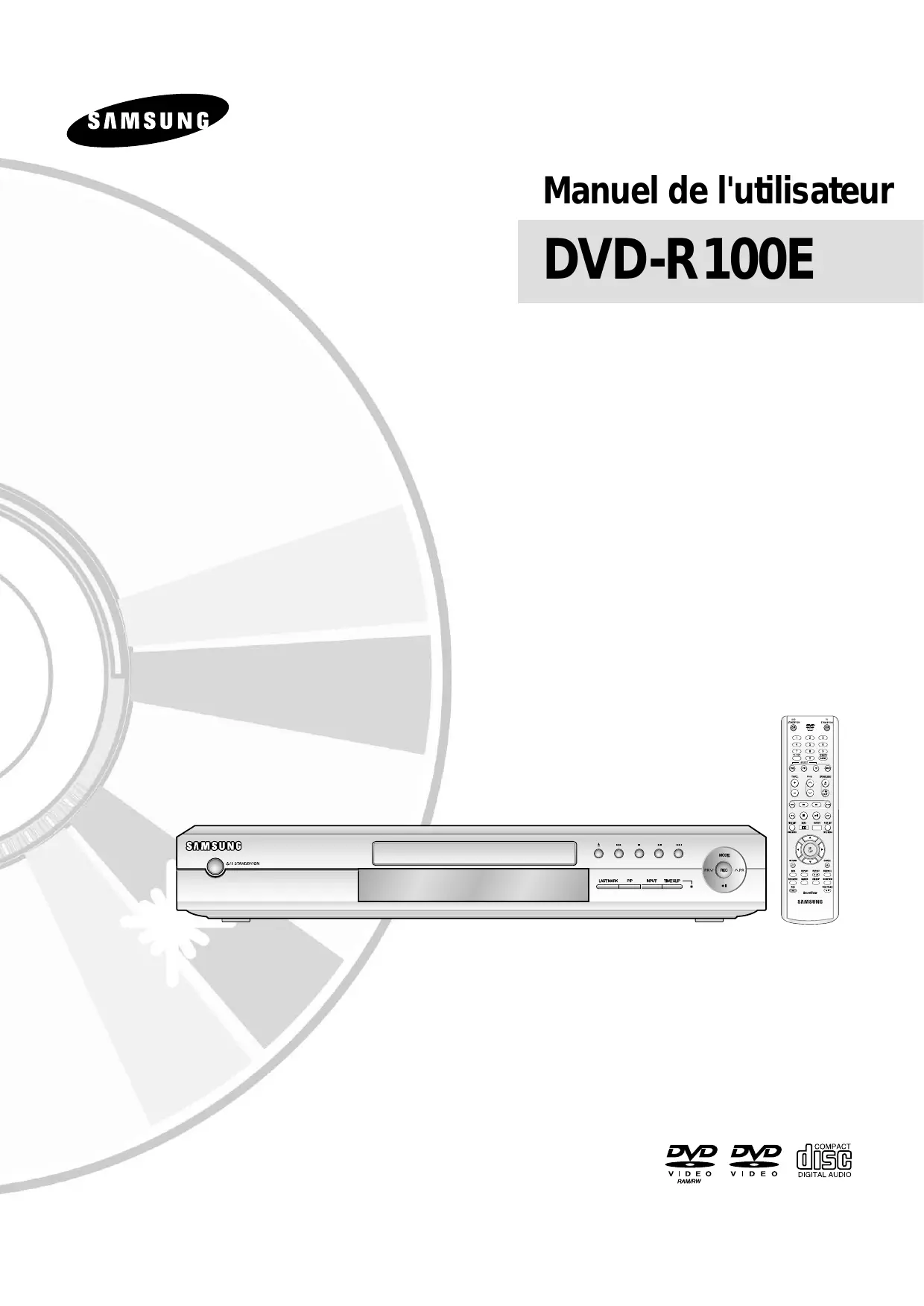
| Type de produit | Disque DVD-R |
| Capacité de stockage | 4,7 Go |
| Vitesse d'écriture | 16x |
| Type de format | DVD-R |
| Compatibilité | Lecteurs DVD standard et enregistreurs DVD |
| Dimensions approximatives | 12 cm de diamètre |
| Poids | Environ 15 g par disque |
| Conditions de stockage | Conserver dans un endroit frais et sec, à l'abri de la lumière directe |
| Entretien et nettoyage | Essuyer délicatement avec un chiffon doux, ne pas utiliser de produits abrasifs |
| Durée de vie | Environ 10 ans si stocké correctement |
| Informations de sécurité | Ne pas exposer à des températures extrêmes ou à l'humidité |
FOIRE AUX QUESTIONS - DVD-R100E SAMSUNG
Téléchargez la notice de votre Lecteur dvd au format PDF gratuitement ! Retrouvez votre notice DVD-R100E - SAMSUNG et reprennez votre appareil électronique en main. Sur cette page sont publiés tous les documents nécessaires à l'utilisation de votre appareil DVD-R100E de la marque SAMSUNG.
DVD-R100E SAMSUNG
Manuel de l'utilisateur
DVD-R100E Cet appareil est distribué par :
Pour toute information ou tout renseignement complémentaire sur nos produits, notre service consommateurs est à votre disposition au :
Vous pouvez également vous connecter à notre site Internet : http://www.samsung.fr
Cet appareil est garanti un an pièces et main d’oeuvre pour la France (métropolitaine)
La facture d’achat faisant office de bon de garantie.
NOTE IMPORTANTE La ligne d’alimentation de cet équipement contient une prise avec un fusible. La valeur de ce fusible est indiqué sur la fiche de la prise. Si celui-ci doit être remplacé, utilisez un fusible du même ampérage approuvé par le BS1362. Ne jamais utiliser la prise sans son couvercle si celle-ci est détachable. Si vous devez remplacer le couvercle du fusible, il doit être de la même couleur que la fiche de la prise. Des couvercles de remplacement sont disponibles chez votre revendeur. Si le câble d’alimentation ne correspond pas à vos prises de courant ou si le câble n’est pas assez long, vous pouvez obtenir un adaptateur sécurisé ou consulter votre revendeur.
Ce symbole indique la présence d’une
“tension dangereuse” à l’intérieur du produit pouvant présenter un risque de choc électrique ou de blessure. Ce symbole indique des instructions importantes relatives à ce produit.
N'installez pas cet appareil dans un espace confiné tel qu’une bibliothèque, par exemple.
AVERTISSEMENT : Afin d’éviter tout dommage pouvant entraîner un incendie ou un risque de choc électrique, n’exposez pas cet appareil à la pluie ou à l’humidité.
Cependant, si vous n’arrivez pas à débrancher la prise, enlevez le fusible pour utiliser la prise de façon sûre.
Ne pas connecter la fiche sur une prise de courant du fait de risque de choc électrique dangergeux via le cordon. Le produit qui accompagne ce manuel d’utilisateur incorpore une technologie qui est protégée par les droits de la propriété intellectuelle. Cette licence est limitée à un usage privé. Aucun droit n’est accordé pour un usage commercial. La licence ne couvre aucun autre produit que celui-ci et n’est pas étendue à tout autre produit vendu avec celui-ci conformément aux normes ISO/IEC 11172-3 ou ISO/IEC 13818-3. La licence ne couvre que l’usage du produit pour coder et/ou décoder des fichiers audio conformément aux normes ISO/IEC 11172-3 ou ISO/IEC 13818-3. Aucun droit n’est accordé sur cette licence pour des fonctionnalités qui ne sont pas conformes aux normes ISO/IEC 11172-3 ou ISO/IEC 13818-3.
ATTENTION : LES GRAVEURS DVD UTILISENT UN FAISCEAU LASER INVISIBLE SUSCEPTIBLES D'ENTRAÎNER UNE EXPOSITION DANGEREUSE À DES RADIATIONS.
ASSUREZ-VOUS D’UTILISER CE GRAVEUR CONFORMÉMENT AUX INSTRUCTIONS.
CE PRODUIT UTILISE UN LASER. L’UTILISATION DE COMMANDES OU DE RÉGLAGES OU L’EXÉCUTION DE PROCÉDURES AUTRES QUE CELLES INDIQUÉES DANS LE PRÉSENT MANUEL SONT SUSCEPTIBLE D’ENTRAÎNER UN RISQUE GRAVE D’EXPOSITION AUX RADIATIONS. N’OUVREZ PAS L'APPAREIL ET NE TENTEZ PAS DE LE RÉPARER VOUS-MÊME. CONFIEZ LA RÉPARATION DE VOTRE APPAREIL À DU PERSONNEL QUALIFIÉ.
PRÉCAUTIONS Attention: Afin d’éviter tout risque de choc électrique, veillez à ce que la lame la plus large de la prise électrique soit entièrement insérée dans la prise murale.
Attention: Pour éviter les chocs électriques, introduíre la lame la plus large de la fiche dans la borne correspondante de la prise et pousser jusqu au fond. Ce produit est conforme à la réglementation FCC quant aux câbles à paires torsadées blindées et aux connecteurs blindés utilisés pour raccorder l’appareil à d’autres équipements. Afin de prévenir toute interférence électromagnétique avec d’autres appareils électriques, tels que radios et télévisions, utilisez des câbles à paires torsadées blindées et des connecteurs blindés pour effectuer les branchements.
ATTENTION : NE CONNECTER AUCUN DES CABLES A LA MASSE QUI EST MARQUEE DE LA LETTRE E OU DU SYMBOLE TERRE OU COLOREE EN VERT OU EN VERT ET JAUNE.
1) Lisez ces instructions. 2) Conservez ces instructions. 3) Tenez compte de tous les avertissements. 4) Suivez toutes les instructions. 5) N’utilisez pas cet appareil à proximité d’eau. 6) Nettoyez avec un chiffon sec exclusivement. 7) N’obstruez pas les orifices de ventilation et installez l’appareil conformément aux instructions du fabricant. 8) N’installez pas l’appareil à proximité d’une source de chaleur telle qu’un radiateur, un registre de chaleur, un réchaud ou tout autre appareil (amplificateurs compris) produisant de la chaleur. 9) Ne désactivez pas les dispositifs de sécurité des fiches électriques polarisées ou reliées à la terre. Une prise polarisée comporte deux lames, l’une étant plus large que l’autre. Une prise reliée à la terre comporte deux lames ainsi qu’une broche de mise à la terre. La lame large et la troisième broche sont destinées à assurer votre sécurité : si la fiche fournie ne s’adapte pas à votre prise murale, consultez un électricien afin de faire remplacer la prise obsolète. 10) Protégez le cordon d’alimentation : il ne doit pas être piétiné ou pincé, notamment au niveau des fiches électriques, des prises de courant et de l’endroit d’où il sort de l’appareil. 11) N’utilisez que des accessoires agréées par le fabricant. 12) N’utilisez que le chariot, le support, le trépied, le dispositif de fixation ou la table spécifiée par le fabricant ou vendue avec l’appareil. En cas d’utilisation d’un chariot, soyez prudent lorsque vous déplacez l’ensemble chariot/appareil afin d’éviter qu’il ne blesse quelqu’un en tombant. 13) Débranchez cet appareil en cas d’orage ou lorsqu’il reste inutilisé pendant une longue période de temps. 14) Confiez la réparation de votre appareil à du personnel qualifié. Une réparation est nécessaire lorsque l’appareil a été endommagé de quelque manière que ce soit : cordon d’alimentation ou fiche électrique abîmés, liquide qui a été renversé ou objets qui sont tombés dans l’appareil, exposition de l’appareil à la pluie ou à l’humidité, dysfonctionnement de l’appareil ou chute de l’appareil.
Précautions relatives à la manipulation
Ne posez pas de vase rempli d’eau ou tout petit objet métallique sur le graveur.
Veillez à ne pas mettre vos doigts sur le plateau. Ne posez rien d’autre qu’un disque sur le plateau.
Veillez à retirer le disque et à éteindre l’appareil après utilisation.
Débranchez le cordon d’alimentation CA de la prise murale lorsque vous ne pensez pas utiliser l’appareil pendant de longues périodes de temps. Nettoyez le disque en l’essuyant en ligne droite de l’intérieur vers l’extérieur.
Entretien du boîtier
Pour des raisons de sécurité, assurez-vous de débrancher le cordon d’alimentation de la prise murale. ● N’utilisez pas de benzène, de diluant ou tout autre produit solvant pour le nettoyage. ● Essuyez le boîtier avec un chiffon doux.
Manipulation du disque
N’utilisez que des disques de forme régulière. Si un disque présente une forme irrégulière
(une forme particulière), ce graveur de DVD risque d’être endommagé.
Comment tenir les disques ?
Évitez de toucher la surface d'un disque enregistré.
N’utilisez pas de couvercles ou de protections contre les rayures.
N’utilisez pas de disques comportant des étiquettes imprimées à l’aide des kits d’impression que l’on trouve sur le marché. Ne chargez pas de disques rayés ou fissurés.
● ● N'exposez pas les disques à la lumière directe du soleil. ● Conservez-les dans un endroit frais et ventilé. ● Stockez-les verticalement. ● Conservez-les dans une pochette de protection propre. ● Si vous déplacez votre graveur de DVD d’un endroit froid à un endroit chaud, de la condensation peut se former sur les éléments de fonctionnement de la lentille et entraîner une lecture anormale du disque. Dans ce cas, retirez le disque et attendez une ou deux heures en laissant l’appareil allumé avant d’essayer de relancer la lecture.
Spécifications du disque
Utilisation d’un CD-R/RW
Ceci ne constitue pas un dysfonctionnement de l’appareil. Une fois qu’un DVD-R/RW enregistré en mode video est finalisé, il devient un DVD-Vidéo.
● Cet appareil peut ne pas parvenir à lire certains disques CD-R et CD- RW selon les conditions d’enregistrement.
L’appareil peut prendre en charge un maximum de 1,000 fichiers et dossiers.
Une fois qu’un DVD-R enregistré en mode vidéo est finalisé, il devient un DVD-Vidéo.
Vous pouvez enregistrer sur l’espace disponible du disque et apporter des modifications telles que donner un titre aux disques et aux programmes et effacer des programmes avant la finalisation. Lorsque la programmation est effacée d’un DVD-R, cet espace ne devient pas pour autant disponible. Une fois qu’une zone d’un DVDR a été enregistrée, cette zone n’est plus disponible pour l’enregistrement, que l’enregistrement ait été effacé ou non. Il faut environ 30 secondes à l’appareil pour finir l’enregistrement des informations de gestion à la fin de l’enregistrement. Ce produit optimise les DVD-R pour chaque enregistrement. L’optimisation est effectuée lorsque vous démarrez l’enregistrement après avoir inséré le disque ou après avoir allumé l’appareil. l’enregistrement sur le disque peut devenir impossible si l’optimisation est effectuée trop souvent. La lecture peut être impossible dans certains cas en fonction des conditions d’enregistrement. Cet appareil peut lire des disques DVD-R enregistrés et finalisés avec un graveur de DVD vidéo Samsung. Il peut ne pas pouvoir lire certains disques DVD-R selon le type de disque et les conditions d’enregistrement.
Lecture et enregistrement de disques DVD-RW MP3 CD-R/RW
● MOTION JPEG n’est pas pris en charge.
Dans les deux modes, la lecture peut être effectuée avant et après la finalisation, mais tout enregistrement supplémentaire, toute suppression et toute modification sont impossibles après la finalisation.
Si vous souhaitez enregistrer le disque en mode VR puis l’enregistrer en mode V, assurez-vous d’exécuter la commande Formater. Faites attention lorsque vous exécutez la commande Formater car toutes les données enregistrées risquent d’être perdues. Un disque DVD-RW vierge est initialisé en mode VR lorsqu’il est initialisé pour la première fois.
- C’est un format qui est utilisé pour l’enregistrement de données sur un disque DVD-RAM ou DVD-RW. Vous pouvez effectuer de multiples enregistrements, modifications, suppressions, suppressions partielles, créations de listes de lecture, etc. - Un disque enregistré dans ce mode risqué de ne pas pouvoir être lu par un lecteur DVD existant.
être lu ou enregistré par ce graveur.
Lecture et enregistrement de disques DVD-RAM
Certaines cartouches sont capables d'éjecter le disque à l’intérieur de l’appareil. Même si vous pouvez éjecter le disque, utilisez toujours le disque avec la cartouche afin de garantir un fonctionnement correct.
Les disques DVD-RAM disposent d’une languette de protection contre l’écriture destinée à éviter un effacement accidentel des données enregistrées. La languette de protection étant positionnée sur PROTECT, vous pouvez lire le disque, mais tout enregistrement ou effacement sera impossible. Positionnez la languette de protection sur UNPROTECT pour formater le disque ou effacer les données. Assurez-vous que le mode enregistrement est réglé sur mode VR. Sinon, ce produit sera incapable de lire l’enregistrement. Il est impossible de lire des DVD-RAM dans la plupart des lecteurs de DVD à cause de problèmes de compatibilité. Seuls les DVD-RAM standard Version 2.0. peuvent être lus dans cet appareil. Les DVD-RAM enregistrés sur cet appareil pourront ne pas être lus par d’autres lecteurs de DVD. Afin de déterminer la compatibilité avec ces disques DVD-RAM, consultez le manuel de l’utilisateur du lecteur. Cet appareil est compatible avec les DVD-RAM avec ou sans cartouche, mais les languettes de protection des disques livrés avec cartouche assurent une meilleure protection de vos enregistrements.
DVD-RAM DVD-RW DVD-R Ce graveur de DVD vous permet de protéger le contenu de vos disques, de la manière ci-dessous.
● Protection par cartouche : Grâce à la languette de protection positionnée sur Protect, le contenu du disque ne peut être enregistré, modifié ou effacé. ● Protection par un programme : Lisez la page 67 “Verrouiller un titre” ● Protection par un disque : Lisez la page 79 “Protection du disque” ✻ Les DVD-RAM/DVD-RW/DVD-R incompatibles avec le format VR/V ne peuvent être lus par cet appareil. ✻ Pour plus d’informations sur l’enregistrement des DVD, consultez votre fabricant de DVD-RAM/DVD-RW/DVD-R. ✻ L’utilisation de disques DVD-RAM, DVD-RW et DVD-R de mauvaise qualité risque de provoquer ultérieurement des problèmes inattendus comprenant, sans se limiter à, l’échec de l’enregistrement, la perte des documents enregistrés ou édités ou l’endommagement de l’enregistreur.
N’utilisez pas les disques suivants !
Les disques LD, CD-G, CD-I, CD-ROM, DVD-ROM, DVD+R et DVD+RW ne doivent pas être utilisés dans cet appareil. [Remarque] Type de disques pouvant être lus avec cet appareil : CD/CDR/CD-RW/MP3/JPEG/DVD-Video/DVD-RAM/DVD-RW/ DVD-R. Pour un disque DVD-R/DVD-RW, enregistré en mode Vidéo sur un autre appareil, la lecture n'est possible qu'après finalisation. ● Certains disques commerciaux et disques DVD achetés hors de votre région risquent de ne pas pouvoir être lus par ce produit. Lorsque ces disques sont lus, soit “No disc.” soit “Please check the regional code.” s’affiche. ● Si votre disque DVD-RW est une copie illégale ou n’est pas en format vidéo DVD, il risque également de ne pas pouvoir être lu. ●
✻ Nous vous recommandons d’utiliser l’un des disques présents dans le tableau : leur compatibilité avec cet appareil a été confirmée. Les autres types de disques risquent de ne pas être lus correctement.
Support Étape 4 : Autre type de branchement du câble de sortie Audio18 Méthode 1 : Connexion à votre téléviseur 18 Méthode 2 : Branchement à un amplificateur stéréo à l’aide
Premiers pas avec l’appareil
de prises de sortie analogique 19
Méthode 3 : Branchement à un amplificateur AV à l’aide
Précautions 3 Comment utiliser le graveur DVD? 9
Préparation de la télécommande 21
Utilisation de la dernière marque56 Utilisation des signets57 Utilisation des marqueurs 58
Lecture d’un CD audio/MP3 59
Lecture d’un CD audio (CD-DA)/MP359 Enregistrement à partir d’une source extérieure que vous regardez 38 Visionnage d’images en cours d’enregistrement (Time Slip)...39
Édition de base (Liste de titres) 66 Renommer (Étiqueter) un titre 66 Verrouiller (Protéger) un titre67
Effectuer une minuterie standard 41
Supprimer un titre67
Enregistrement flexible (pour l’enregistrement
Supprimer une section d’un titre 68
par minuterie uniquement)42
Édition avancée (Liste de lecture)70
Editer une Minuterie Standard42
Créer une Liste de lecture 70
Supprimer une minuterie standard43
Lire les entrées de la Liste de lecture 71
Utilisation de la fonction ShowView44
Renommer une entrée dans une liste de lecture72
Éditer une scène pour une liste de lecture 73
Enregistrer la liste des dossiers programmés 46
Copier une entrée d’une liste de lecture vers la liste de lecture76
Supprimer une entrée de liste de lecture d’une liste de lecture77
Type de disques pouvant être lus avec cet appareil 47 Disques ne pouvant être lus avec cet appareil47
Lecture d’un disque48
Utilisation des menus Disque et Titre49 Utilisation des fonctions de recherche 49 Ralenti 50
Gestionnaire de disque 78
Éditer le nom d’un disque 78 Protection du disque 79 Formater un disque 79 Supprimer toutes les listes de titres 80 Informations relatives à la protection par cartouche 81 Finaliser un disque 82 Ne pas finaliser un dique (mode V/VR) 82
Lecture image par image50
À propos de la fonction ANYKEY50
Informations Complémentaires
Utilisation de la fonction Repeat 51
Enregistrez jusqu’à 12 heures d’images avec un disque DVD-RAM double face de 9,4 Go et jusqu’à 6 heures d’images avec un disque DVD-RAM/DVD-RW/DVD-R de 4,7 Go, en fonction du mode d’enregistrement.
Mode d’enregistrement sélectionnable
Vous pouvez régler votre graveur sur l’une des cinq vitesses d’enregistrement proposées, chacune ayant une influence sur la qualité et la durée de l’enregistrement. Le mode EP est le mode qui offer la durée d’enregistrement la plus longue, les modes LP et SP offrent moins de temps d’enregistrement mais une meilleure qualité et le mode XP vous offre la meilleure qualité d’enregistrement. Il y a également le mode FR (Enregistrement Flexible) qui vous permet d’enregistrer avec la meilleure qualité d’image possible pour la durée d’enregistrement et l’espace restant sur le disque au moment de l’enregistrement.
Réglage automatique de la qualité en mode programmation
Si le mode FR est sélectionné, la qualité vidéo est réglée automatiquement de sorte que toutes les images pendant le temps programmé seront enregistrées sur l’espace disponible du disque. (Cf. page 42.)
Fiche de temps et Incrustation d’image (PIP)
L’utilisation de la fonction Fiche de temps permet de revoir les images enregistrées au cours d’un autre enregistrement. Utilisez la fonction PIP pour visionner à la fois les écrans de lecture et d'enregistrement de façon simultanée. (Cf. page 39 à 56.)
Création d’un titre vidéo DVD sur un disque DVDRWD/DVD-R Avec un DVD-R100E, créez un titre vidéo DVD sur les disques
4,7 Go DVD-RW/DVD-R.
Copie de données d’un caméscope numérique en utilisant une prise de sortie DV Enregistrez des images de caméscope numérique sur des disques DVD-RAM ou DVD-RW, DVD-R en utilisant la prise de sortie (IEEE 1394-4pin/4pin). (Consultez les pages 20 à 38)
Le système de menu intégré et la fonction de messagerie vous permettent d’exécuter la commande désirée facilement et de façon pratique. Sur un disque
DVD-RAM ou DVD-RW, vous pouvez éditer des images enregistrées, créer une liste de diffusion, et éditer des images dans une séquence spécifique selon vos préférences.
Comment utiliser le graveur DVD?
Assurez-vous d’avoir vérifié les points suivants avant de lire le manuel de l'utilisateur.
Icônes utilisées dans le manuel Icône Remarque spécifiques rattachées à des fonctions sur chaque page. Une fonction pouvant être activée à Touche One-Touch l’aide d’une seule touche.
Sélectionnez le type de disque
Si vous souhaitez conserver votre enregistrement en l’état, choisissez un DVD-R non réinscriptible.
Formatez le disque pour commencer l’enregistrement
2) En cas de problème, consultez la section Dépannage. (Consultez les pages 84 à 87) Copyright ©2004 Samsung Electronics Co. Tous droits réservés. Ce manuel de l’utilisateur ne devra en aucune manière être reproduit ou copié, intégralement ou partiellement, sans l’autorisation écrite préalable de Samsung Electronics Co.
Ce type de disque peut être formaté soit au format d’enregistrement DVD-Video (mode Vidéo), soit au format d’enregistrement DVD-Video (mode VR). Pour un disque neuf, un message demandant si vous souhaitez ou non formater le disque en mode VR s’affiche. Vous pouvez lire un disque en mode Vidéo sur divers types de composants DVD.
Un disque en mode VR permet davantage de modifications.
Utilisation d’un DVD-R Ce type de disque peut être formaté au format DVD Video.
Une fois le formatage terminé, vous pouvez enregistrer sur le disque. Vous pouvez lire ce type de disques sur divers composants DVD s’ils sont finalisés. ■
Vous pouvez n’utiliser qu’un format sur un
DVD-RW. Premiers pas avec l’appareil
Utilisation d’un disque DVD-RW en mode Vidéo
Un DVD est composé de sections, appelées titres et de soussections, appelées chapitres.En cours d’enregistrement, un titre est créé entre le moment où vous commencez l’enregistrement et le moment où vous l’arrêtez. Les disques DVD-R/DVD-RW (en mode Vidéo) créent automatiquement des chapitres en fonction du mode d’enregistrement lorsqu’ils sont finalisés.
Avec ce graveur, vous pouvez créer une nouvelle liste de lecture sur le même disque et la modifier sans avoir besoin de modifier l’enregistrement original.
4. PLATEAU S’ouvre pour accueillir un disque. 5. AFFICHAGE Affiche le statut de la lecture, le titre/ chapitre/ temps, etc. 6. OUVRIR/FERMER Permet d’ouvrir et de refermer le plateau. 7. STOP Permet d’arrêter la lecture du disque. 8. LECTURE/PAUSE Permet de lire un disque ou de mettre la lecture en pause. 9. RECHERCHE Permet d’atteindre le titre/chapitre/piste suivant ou le titre/chapitre/piste précédent. 10. MODE ENREGISTREMENT Permet de sélectionner le mode enregistrement.
11. REC Permet de commencer l’enregistrement.
12. PR ( 14.TIME SLIP La fonction Time Slip vous permet de regarder un programme enregistré dans la fenêtre PIP au moins 10 secondes après le début de l’enregistrement. Il est ainsi possible de lire et d’enregistrer en même temps. 15. INPUT Permet de sélectionner l’équipement raccordé aux entrées de ligne. 16. PIP Permet de regarder une source externe dans la fenêtre PlP (sub) ou de surveiller la fonction Time Slip. 17. LAST MARK Permet d’atteindre le dernier signet enregistré. 18. INDICATEUR DE TIME SLIP La LED s’allume en vert lorsque la fonction Time Slip est activée.
Affichage du panneau frontal
4. S’allume en mode lecture/pause.
5. Affiche le titre, le chapitre, la liste de titres ou le numéro de liste de lecture et affiche le message en cours de lecture.
Premiers pas avec l’appareil
équipement externe à l’aide de câbles audio. 3. SORTIE VIDÉO Permet de connecter la sortie d’un équipement externe à l’aide d’un câble Vidéo ou S-Vidéo.
15.Touche REC MODE Permet d’afficher le statut de l’enregistrement. 16.Touche REC Utilisez cette touche pour effectuer des enregistrements sur des disques DVD-RAM/-RW/-R. 17.Touche MARKER Utilisez cette touche pour mettre une séquence en signet en cours de lecture. 18.Touche TV STANDBY/ON 19.Touche AUDIO/TV MUTE Utilisez cette touche pour accéder aux diverses fonctions audio d’un disque (mode DVD). Cette touche permet d’activer le mode Sound Mute. (mode TV) 20.Touche TV Appuyez sur cette touche pour faire fonctionner le téléviseur. 21.Touche INPUT Permet de sélectionner le signal d’entrée de ligne d’un mode d’entrée externe (entrée de ligne ou de tuner) 22.Touche OPEN/CLOSE Permet d’ouvrir et de refermer le plateau. 23.Touche TIME SLIP La fonction Time Slip vous permet de regarder un programme enregistré dans la fenêtre PIP au moins 10 secondes après le début de l’enregistrement. Il est ainsi possible de lire et d’enregistrer en même temps. 24.Touche FORWARD STEP Chaque pression exercée sur cette touche ramènera la lecture à un cadre en avant.
1.Touche DVD STANDBY/ON
2. Touches numériques 6.Touches de contrôle du téléviseur • Touche TV VOL Ajustement du volume du téléviseur • Touche PROG Vous permet de programmer un ordre particulier. Identiques aux touches PR de la façade avant. 7.Touche REVERSE STEP Chaque pression exercée sur cette touche ramènera la lecture à un cadre en arrière. 8.Touches liées à la lecture Search, Skip, Stop, Play/Pause 9.Touche Menu LISTE DES TITRES/DISQUE Utilisez cette touche pour entrer dans le menu Voir la liste des enregistrements/Disque.
25.Touche PLAY LIST/TITLE MENU Utilisez cette touche pour revenir au menu Titre ou pour visualiser la liste des fichiers enregistrés.
26.Touche ANYKEY Utilisez cette touche pour visualiser le statut du disque en train d’être lu. 27.Touche CANCEL 28.Touche REPEAT(A-B) Utilisez cette touche pour répéter la lecture entre un point A et un point B du disque. 29.Touche SUBTITLE Appuyez sur cette touche pour changer la langue des sous-titres du DVD. 30.Touche SHOWVIEW Appuyez pour effectuer un enregistrement par minuterie d’un programme en saisissant le numéro ShowView des programmes. 31.Touche REC PAUSE Utilisez cette touche pour mettre l’enregistrement en pause. 32.Touche CM SKIP Lorsqu’un programme enregistré sur un DVD-RAM, un DVD-RW, un DVD-R ou un disque DVD-Video est lu, l’unité peut être réglée automatiquement pour sauter une portion du programme.
Premiers pas avec l’appareil
Connexion et Configuration
être connectée au système de mise à la terre du bâtiment aussi près du point d’entrée du câble que possible.
Étape 2 : Branchement d’un câble PERITEL
● Simplifier la procédure de paramétrage de votre Graveur
DVD 1. Branchez le câble RF comme indiqué.
Méthode 2 : Antenne + magnétoscope/récepteur satellite/boîte de jonction + Graveur DVD + TV
Assurez-vous que le téléviseur et le Graveur DVD sont éteints avant de brancher les câbles. Si vous souhaitez enregistrer un canal lorsque vous en regardez un autre sur l’écran du téléviseur, appuyez sur la touche TV/DVD.
4. Branchez le connecteur AV1 du Graveur DVD sur le connecteur SCART AV du téléviseur à l’aide du câble PERITEL.
5. Branchez le connecteur AV2 sur un connecteur SCART AV sur le Magnétoscop/récepteur satellite/boîte de jonction. 6. Paramétrez “Sortie AV1” en utilisant le menu à l’écran. Reportez-vous page 29.
Méthode 3 : Antenne + Graveur
Méthode 1 : Branchement à une prise de sortie Composite Video Connectez un câble (jaune) vidéo entre le connecteur SORTIE (jaune) VIDÉO du graveur DVD et le connecteur d’ ENTRÉE (jaune) VIDÉO du téléviseur (ou amplificateur AV). ● Vous profiterez d’images de qualité régulière. ● Connectez des câbles audio (blanc et rouge) entre les connecteurs de SORTIE AUDIO ANALOGIQUE du graveur DVD et les connecteurs d’ENTRÉE AUDIO du téléviseur (ou amplificateur AV). (Voir page 18).
2. Branchez le connecteur AV1 de ce graveur sur le connecteur SCART AV du téléviseur à l’aide d’un câble
PERITEL. 3. Branchez le connecteur AV2 sur un connecteur PERITEL AV sur le boîtier décodeur. 4. Paramétrez la fonction de décodage du canal en utilisant le menu à l’écran. Reportez-vous page 27.
Connexion et Configuration
La S-Vidéo sépare les éléments des images en signaux noir et blanc (Y) et en signaux couleurs (C) pour reproduire des images plus nettes que ne peut le faire le mode d’entrée vidéo normal.
Étape 4 : Autre type de branchement du câble de sortie Audio
Il y a différentes manières d’émettre un signal audio sans utiliser des câbles péritel. Choisissez ci-dessous la connexion audio qui correspond le mieux à votre configuration matérielle. ● ●
Fabriqué en vertu d'une licence accordée par les
Laboratoires Dolby. “Dolby” et le symbole du double D sont des marques déposées de Dolby Laboratories.
“DTS” and “DTS Digital Out” are trademarks of Digital
Theater Systems, Inc. Dolby Digital, MPEG2 ou DTS, vous devrez modifier la configuration audio. (Cf. page 31)
Connexion et Configuration
Étape 5 : Branchement à la prise d’entrée DV, AV3, AV4
Ceci vous permet de connecter votre graveur DVD à des sources externes de contenu audio et vidéo, que vous pouvez alors visionner ou enregistrer. ●
La télécommande de votre graveur DVD fonctionne avec des téléviseurs Samsung et des marques compatibles.
Insérer les piles dans la télécommande
Refermer le couvercle.
Si la télécommande ne fonctionne pas correctement:
Assurez-vous qu’aucun obstacle ne vienne interférer avec le signal de la télécommande.
Vérifiez s'il se trouve un éclairage au tube fluorescent à proximité.
Jeter les piles en respectant la réglementation locale sur l’environnement. Ne pas les mettre dans une poubelle ménagère.
Pour savoir si votre téléviseur est compatible, suivez les instructions ci-dessous.
3. Maintenez la touche TV STANDBY/ON enfoncée et saisissez le code à deux chiffres correspondant à la marque de votre téléviseur en appuyant sur les touches numériques appropriées.
Connexion et Configuration
Controllable TV Codes
Utilisée pour régler le volume du téléviseur. Utilisée pour sélectionner le canal que vous souhaitez. Utilisée pour activer et désactiver le son.
Les différentes fonctions ne fonctionnent pas nécessairement sur tous les téléviseurs.
Si vous rencontrez des problèmes, faites fonctionner le téléviseur directement.
Navigation menu à l’écran
Configuration du système
Les menus à l’écran vous permettent d’activer ou de désactiver différentes fonctions de votre Graveur DVD.
Utilisez les touches suivantes pour ouvrir et naviguer dans les menus à l’écran.
MENU PRINCIPAL à l'écran. Vous pouvez quitter le MENU à l’écran.
2 Haut/Bas et Gauche/Droite
Utilisez ces touches pour déplacer la barre de sélection haut/bas et gauche/droite pour changer parmi les options du menu.
3 Touche OK Appuyez sur cette touche de la télécommande pour confirmer tout nouveau paramétrage.
Paramétrage des caractéristiques de langue30
Paramétrage des Options Audio31 Paramétrage des Options d’affichage (Vidéo) ...32 Paramétrage du Contrôle parental 33
Si vous souhaitez quitter le Paramétrage
Branchez le Graveur DVD.
automatique de l’horloge, appuyez sur la touche MENU.
sur une touche Numérique pour
3 Appuyez sélectionner la langue.
Veuillez patienter. Paramétrage de l’horloge.
Si vous souhaitez quitter le menu de réglage de l’heure, appuyez sur la touche [MENU].
Démarrez le paramétrage automatique.
†…œ √ ou de la touche numérique. Appuyez sur OK, la date et l’heure seront enregistrées. Lorsque vous devez changer le paramétrage de l’horloge, vous pouvez effectuer le paramétrage manuellement. (voir page 25)
Si vous n’appuyez pas sur la touche OK, ces données ne seront pas sauvegardées.
Utilisez la touche numérique pour saisir directement les données de l’horloge.
Configuration du système
2 Abarre de sélection sur “Paramétrer” et appuyez ensuite sur OK pour sélectionner.
• Le Graveur DVD recherche les stations selon une liste de préférences préréglée correspondant au pays que vous avez sélectionné.
Vous pouvez mémoriser des chaînes que la Recherche automatique des chaînes n'a pas pris en compte. Vous pouvez également supprimer une chaîne qui ne vous intéresse pas.
L’appareil étant en mode Stop, appuyez sur la touche MENU.
2 Abarre de sélection sur “Paramétrer” et appuyez ensuite sur OK pour sélectionner.
Installation Manuelle
- Nom : L’affichage du nom de la station est automatiquement détecté en signal de diffusion. S’il n’est pas détecté, vous pouvez éditer le nom en utilisant les touches †…œ √.
• Dans le cas de Suppr. : l’information relative au canal du PR (programme) sélectionné est supprimée. • Dans le cas de Permuter : Vous pouvez permuter les informations de canal de deux PR(programmes). Par exemple, si vous souhaitez permuter PR2 et PR5, sélectionnez permuter en PR2 et appuyez ensuite sur la touche OK ou la touche √ en PR5.
DVD-RW, un DVD-R ou un disque DVD-Vidéo est lu, l’appareil peut être réglée automatiquement pour sauter une portion du programme. Le programme peut alors être lu à partir d'un point situé au-delà de la durée de la fonction CM Skip (saut). Si la touche CM Skip est enfoncée pendant la lecture d’un disque
DVD, une fonction de saut instantané est déclenchée.
étant en mode Stop, appuyez sur
1 L’appareil la touche MENU de la télécommande.
la durée désirée à l’aide des
5 Sélectionnez touches …†, puis appuyez sur la touche √ ou OK. DVD-R(V)
Configuration du système
1 L’appareil la touche MENU de la télécommande.
Sélectionnez “Système” à l’aide des
3 outouches …†, puis appuyez sur la touche √ OK. DVD-RAM(VR) étant en mode Stop, appuyez sur 1 L’appareil la touche MENU de la télécommande. Sélectionnez “Paramétrer” à l’aide des 2 touches …†, puis appuyez sur la touche √ ou OK. Sélectionnez “Système” à l’aide des …†, puis appuyez sur la touche √ 3 touches ou OK. DVD-RAM(VR)
à la borne AV du téléviseur.
• L’option entrée AV2 est paramétrée automatiquement selon le signal du périphérique externe (magnétoscope/récepteur satellite/boîte de jonction).
…†, puis appuyez sur la touche √
Paramétrage des Options
Prise Péritel 1 L’appareil la touche MENU de la télécommande.
Langue du menu Disque : pour le menu Disque contenus sur le disque
Langue du menu l’écran : A partir du menu à l’écran de votre graveur DVD
la langue désirée à l’aide des
5 Sélectionnez touches …† , puis appuyez sur la touche √ ou OK.
Configuration du système
La langue sélectionnée n’apparaîtra que si elle est prise en charge par le disque.
Paramétrage des Options
Le paramétrage de la sortie numérique est appliqué à la fois à l’audio Dolby Digital et MPEG-2. La piste sonore LPCM est toujours émise en tant que PCM. Il n’y a pas de relation avec le paramétrage de la Sortie Numérique.
Assurez-vous de sélectionner la bonne Sortie
Numérique sans quoi vous n’entendrez pas de son ou un bruit important.
Sélectionnez “Paramétrer” à l’aide des
Sélectionnez “Audio” à l’aide des touches 3 …†, puis appuyez sur la touche √ ou OK. Le menu Options audio s’affiche. DVD-RAM(VR)
- Non : Vous pouvez profiter du film avec la Plage Dynamique standard.
Appuyez sur la touche RETURN ou œ pour revenir au menu précédent.
Appuyez sur la touche MENU pour quitter le menu.
Configuration du système
étant en mode Stop, appuyez sur 1 L’appareil la touche MENU de la télécommande.
Configuration du système
Vous ne pouvez pas utiliser les fonctions de configuration en cours de lecture.
Sélectionnez “Paramétrer” à l’aide des
2 touches …†, puis appuyez sur la touche √ ou OK.
Options Affichage (Vidéo)
Cette fonction dépend du type de disque. Il se peut qu’elle ne fonctionne pas pour certains types de disques.
• 4:3 Letter Box : A sélectionner lorsque vous souhaitez voir le format d’écran 16:9 même si vous avez un téléviseur avec un format 4:3.
Des bandes noires apparaîtront en haut et en bas de l’écran. • 4:3 Pan - Scan : A sélectionner pour un téléviseur de taille standard lorsque vous souhaitez voir la partie centrale de l’écran 16:9. (Les extrémités gauche et droite de l’image du film seront coupées.) • 16:9 Large : Vous pouvez voir l’image 16:9 en entier sur le grand écran de votre téléviseur.
Réduction Bruit 3D (réducteur de bruit adaptable au mouvement)
Sélectionnez “Vidéo” à l’aide des touches
3 …†, puis appuyez sur la touche √ ou OK.
Le menu des options Vidéo s’affiche.
• Par exemple, si vous sélectionnez les 6 premiers niveaux, les disques qui contiennent les niveaux 7 et 8 ne seront pas lus. Un chiffre élevé indique que le programme est destiné aux adultes uniquement.
La fonction Contrôle parental fonctionne avec les DVD qui ont reçu une classification : cette fonction vous aide à contrôler les types de DVD que votre famille regarde. Il existe 8 niveaux de classification.
4 des touches 0 à 9 de la télécommande.
Sélectionnez “Modif. Code Secret” en
1 utilisant les touches †…, appuyez ensuite sur la touche √ ou OK. • Le message “Enter code secret” apparaît.
• Le message ‘Confirmer le mot de passe’ s’affiche.
Saisissez à nouveau votre mot de passe. DVD-RAM(VR)
Sélectionnez “Utiliser le Code Oui/Non” à
5 l’aide des touches √ et †… . DVD-RAM(VR)
…†, puis appuyez sur la touche √ OK.
Enregistrement avec une seule touche (OTR)....40
Effectuer une minuterie standard41 Enregistrement flexible (pour l’enregistrement par minuterie uniquement) 42 Editer une Minuterie Standard 42 Supprimer une minuterie standard 43 Utilisation de la fonction ShowView 44 ShowView Extened45 Enregistrer la liste des dossiers programmés46
Vidéo sur un graveur d’une autre marque est obligatoirement finalisé. - Un DVD-R est obligatoirement finalisé.
Les programmes qui contiennent des signaux anti-copie peuvent présenter l’un de ces trois types de signaux : copie libre, copie unique et copie impossible. Si vous souhaitez enregistrer un programme de type copie unique, utilisez un
DVD-RW avec CPRM en Mode VR et un DVD-RAM. Type de signal
DVD-RW(Ver.l.l) avec CPRM
✻ Une fois que la “copie unique” a été enregistrée, un nouvel enregistrement ne peut pas être fait.
Avant de commencer Assurez-vous que le disque a suffisamment d’espace disque disponible pour l’enregistrement. Sélectionnez la qualité de l’image de l’enregsitrement.
Vérification de l’espace disque disponible (Disc Information)
Lorsque vous enregistrez sur un disque déjà en cours d’utilisation, vérifiez que vous disposez d’un espace disque suffisant pour l’enregistrement. Vous pouvez libérer de l’espace sur les DVD-RW et DVD-RAM en effaçant des titres.
Les informations affichées diffèrent selon le type de disque utilisé ou le format d’enregistrement.
01:48 SP Non Protégé PR 12 [Mono] -12:00
9. Date : Date et heure actuels
sur la touche OPEN/CLOSE pour
2 Appuyez refermer le tiroir.
Patientez jusqu’à ce que “LOADING” disparaisse de l’affichage du panneau frontal. Si un DVD-RAM neuf est utilisé, il vous sera d’abord demandé si vous désirez le formater ou non. Faites votre choix et appuyez sur OK.
● Appuyez sur la touche REC PAUSE une fois de plus pour reprendre l’enregistrement.
● Vous pouvez passer d’une chaîne à une autre en appuyant sur les touches PROG ( est en pause.
Pour mettre l’enregistrement en pause
Appuyez sur la touche REC PAUSE pour mettre en pause un enregistrement en cours. ● Appuyez sur la touche REC PAUSE une fois de plus pour reprendre l’enregistrement. ● Vous pouvez passer d’une chaîne à une autre en appuyant
Assurez-vous que le disque a suffisamment d’espace disque disponible pour l’enregistrement. Choisissez le mode enregistrement.
● Lorsque vous utilisez des DVD-RAM/DVD-RW/DVD-R, le message “Mise à jour des informations du disque. Veuillez attendre un moment” s’affiche.
sur la touche OPEN/CLOSE pour
2 Appuyez refermer le tiroir.
Patientez jusqu’à ce que “LOADING” disparaisse de l’affichage du panneau frontal.
Si un DVD-RAM neuf est utilisé, il vous sera d’abord demandé si vous désirez le formater ou non. (Cf. page 35) Si un DVD-RW neuf est utilisé, il vous sera d’abord demandé si vous désirez l’initialiser ou non. (Cf. page 35)
Sur l’écran time slip, vous pouvez lire, balayer ou effectuer d’autres opérations sur le programme enregistré à l’aide des touches de lectures concernées. - Appuyez sur la touche pour effectuer un balayage arrière de l’enregistrement, de la fin jusqu’au début. - Appuyez sur la touche pour visionner les 10 dernières secondes enregistrées.
sur la touche STOP pour sortir de
2 Appuyez la fonction time slip. Pour arrêter un enregistrement en mode Time Slip, appuyez deux fois sur la touche STOP. La première pression mettra fin à la lecture en fonction Time Slip. La seconde mettra fin à l’enregistrement.
La fonction Time Slip n’est disponible qu’avec des DVD-RAM.
souhaitez enregistrer une chaîne 1 Side/ vous télévision, utilisez les touches PROG( ) ou numérotées pour sélectionner la
Nom 30 secondes avant la fin de l’enregistrement, un message vous demandant si vous souhaitez que le graveur s’éteigne ou non à la fin de l’enregistrement s’affichera sur votre écran.
“OTR” apparaît sur l’affichage du panneau frontal.
1. Vérifiez si le câble de l’antenne est branché. 2. Vérifiez la durée restante du disque. 3. Vérifiez si la date et l'heure sont correctes. Assurez-vous que l’Horloge a été paramétrée (Paramétrer – Paramétrage Système) avant d’effectuer un enregistrement par minuterie.
1 Appuyer sur la touche MENU. sur la touches †… pour
2 Appuyez sélectionner “Programme” et appuyez ensuite sur la touche OK ou √. DVD-RAM(VR)
4 Appuyez sélectionner la “Liste d’enregistrement Programmée” et appuyez ensuite sur la touche OK ou √. DVD-RAM(VR)
Une fois : Enregistre une fois.
Hebdo : Enregistre à une heure définie, chaque semaine. Quoti : Enregistre à une heure définie, chaque jour. • V/P : Fonction VPS (Video Programme System) ou PDC(Programme Delivery Control). - Si vous activez cette fonction, vous pouvez contrôler l’heure de démarrage et d‘arrêt de l’enregistrement grâce à un signal spécial compris dans le signal de diffusion. Si un programme TV est plus court ou démarre plus tôt ou plus tard que prévu, cette fonction synchronise automatiquement l’heure de démarrage et d’arrêt de l’enregistrement avec l’heure de la diffusion. - Paramétrez l’heure de démarrage EXACTEMENT selon le programme TV. Dans le cas contraire, l’enregistrement par minuterie ne se fera pas. - Ne sélectionnez pas PDC ou VPS à moins que vous soyez sûr que le programme que vous souhaitez enregistrer est diffusé en PDC ou VPS.
Mode (Mode d’enregistrement)
- FR : A sélectionner lorsque vous souhaitez paramétrer la qualité vidéo automatiquement. Dépend de la durée restante du DVD. - XP (qualité élevée) : A sélectionner lorsque les qualité audio et vidéo sont importantes. (Environ 1 heure)
Appuyez sur la touche œ √ pour sélectionner l’élément que vous souhaitez modifier. Si les réglages du programmateur se chevauchent Les programmes sont enregistrés par ordre de priorité. Si l’enregistrement programmé est réglé pour le premier programme puis de nouveau pour le second programme et que les deux programmes se chevauchent, le message suivant apparaît à l’écran : ‘Le réglage est identique au programme n°1’ Le message indique que le premier programme est prioritaire. Une fois le premier enregistrement terminé, l’enregistrement du second programme commence. Pour quitter le réglage actuel sans enregistrer Appuyez sur la touche MENU. Pour revenir au menu précédent Appuyez sur la touche RETURN si vous ne souhaitez pas programmer d’enregistrement.
Editer une Minuterie
Suivez ces indications pour éditer une liste d’enregistrement par minuterie.
1 Appuyer sur la touche MENU. sur la touches †… pour
2 Appuyez sélectionner “Programme” et appuyez ensuite sur la touche OK ou √.
l’appareil pour quitter le
Programmateur. Paramétrage de 7 Éteignez l’enregistrement. L’enregistrement par
Les éléments Editer et Supprimer s’affichent.
DVD-RAM(VR) Lorsque vous réglez le mode à l’étape 5, choisissez le mode FR.
6 Appuyez le paramétrage édité.
sur la touches †… pour
2 Appuyez sélectionner “Programme” et appuyez ensuite sur la touche OK ou √. Appuyez sur la touches †… pour 3 appuyez sélectionner “Minuterie Standard” et ensuite sur la touche OK ou √. DVD-RAM(VR)
Liste d’Enregistments Programmée
Les éléments Editer et Supprimer s’affichent. DVD-RAM(VR) Un message de confirmation vous invite à valider votre choix. Par exemple : ‘Voulez-vous supprimer la programmation n°02?’.
sur les touches œ √ pour sélectionner
6 Appuyez “Oui”, puis appuyez sur la touche OK. ●
L’entrée sélectionnée est supprimée de la liste.
sur la touche MENU après avoir
7 Appuyez terminé cette opération. L’écran du menu disparaît. Français -43
• Vérifiez si la date et l’heure sont correctes Il est possible de mémoriser jusqu’à 12 programmes.
sur les touches numériques pour
2 Appuyez saisir le code du programme que vous souhaitez enregistrer que vous trouverez dans votre programme de télévision. ●
5 Eteignez bouton STANDBY/ON pour activer l’enregistrement par minuterie. page 41~43 si vous 6 Reportez-vous souhaitez : ●
Si vous souhaitez corriger le code ShowView que vous saisissez :
Appuyez sur la touche œ jusqu’à ce que le chiffre à corriger soit effacé Saisissez le chiffre correct
l’enregistrement programmé est
1 Lorsque en cours, le programme en train d’être enregistré ne s’affiche pas sur le téléviseur. ●
Si les codes ne correspondent pas, le disque ne pourra être lu. Le numéro de région de ce graveur est indiqué sur le panneau arrière de l’appareil.
Cette section présente les fonctions de base de la lecture par type de disque.
Type de disques pouvant être lus avec cet appareil
Veuillez les consulter si nécessaire
Placez délicatement un disque sur le
2 orientée plateau, en veillant à ce que l'étiquette soit vers le haut. Pour les disques DVD-RAM, insérez-les face imprimée vers le haut.
sur la touche OPEN/CLOSE pour
3 Appuyez refermer le plateau.
Le plateau de votre graveur de DVD se referme et la lecture commence automatiquement.
● Le graveur ne lit pas les disques automatiquement après la première mise en route. ● Lorsque le graveur est allumé et qu’un disque est sur le plateau, l’unité est activée et attend vos instructions en mode stop. ● Appuyez sur la touche PLAY pour commencer la lecture. ● Si vous insérez un disque MP3, votre graveur de DVD affiche la liste des fichiers sur l’écran et commence la lecture. ● Lorsqu’un disque JPEG est inséré, une liste des dossiers et des fichiers apparaît. ● Pour commencer la lecture automatiquement lors de la première mise en route, allumez l’appareil à l’aide de la touche PLAY. À partir de ce moment là, la lecture du disque commence automatiquement lorsque vous ouvrez ou refermer le plateau. ●
sur la touche STOP pour arrêter
4 Appuyez la lecture.
Certains types de disques contiennent un système de menus spécifique qui vous permet de sélectionner des fonctions particulières pour le titre, telles que des chapitres, des pistes audio, des sous-titres, des bandes-annonces de films, des informations sur les personnages, etc.
Cas des disques DVD-VIDEO
Allez dans le menu de configuration correspondent à la lecture. ● Vous pouvez sélectionner la langue audio et les sous-titres contenus dans le disque. ●
Certains types de disques peuvent ne pas prendre en charge la fonction Tide.
Cas des disques DVD-RAM/RW/R
La lecture s’interrompra automatiquement à la fin de la scène. Seules les informations nécessaires à la lecture d’une scène donnée étant inclues dans une liste de lecture, même si une liste est supprimée, le flux original ne sera pas supprimé.
DVD-RAM/ (4X). Si vous relâchez la touche SEARCH, la lecture reprend à vitesse normale.
La vitesse adoptée dans cette fonction peut être différente de la vitesse réelle de lecture.
En cours de lecture, appuyez sur la touche SEARCH ( ) de la télécommande.
À propos de la fonction ANYKEY Sauter des chapitres ou des pistes
● Si vous appuyez sur la touche ❙œœ , vous atteignez le début du chapitre, de la piste ou du marqueur (DVD-RAM, DVD-RW(mode VR)). En appuyant de nouveau sur la touche dans les 3 secondes, vous revenez au début du chapitre, de la piste ou du marqueur précédent (DVD-RAM, DVD-RW(mode VR)).
Atteindre directement une scène à l’aide de la touche ANYKEY
vous atteignez le chapitre, la piste ou le marqueur suivant
(DVD-RAM,DVD-RW(mode VR)).
sur la touche ANYKEY en cours
1 Appuyez de lecture.
Si vous appuyez sur la touche √√,
Si la touché est relâchée, la lecture se remet en pause.
À chaque fois que la touche est enfoncée, un nouveau cadre apparaît.
Lorsque la touche est enfoncée, le cadre précédent est activé. Lorsque la touche est enfoncée, le cadre suivant est activé. Pour revenir à une vitesse de lecture normale, appuyez sur la touche
Puis, appuyez sur la touche OK.
Atteindre un temps de lecture spécifique pour vous aider à retrouver une scène.
sur la touche ANYKEY en cours 1 Appuyez de lecture. DVD-VIDEO 1/10 1/40 1 Appuyez sur la touche REPEAT.
MP3 est inséré, l’affichage des informations peut ne pas apparaître en fonction du disque utilisé.
sur la touche REPEAT ou sur les
2 Appuyez touches …† pour sélectionner le “Titre ou le Chapitre” que vous souhaitez lire de
Chapitre : répète la lecture du chapitre en cours.
Titre : répète la lecture du titre en cours.
- Pour revenir à la lecture normale -
Appuyez sur les touches …† pour
3 touche sélectionner “Non” puis appuyez sur la OK ou sur la touche REPEAT. Appuyez sur la touche CANCEL pour revenir à la lecture normale.
1 Appuyez sur la touche ANYKEY.
REPEAT pour sélectionner “Non”.
Appuyez sur la touche CANCEL pour revenir à la lecture normale.
ANYKEY ou RETURN. La répétition de la lecture vous permet de répéter la lecture d’un titre ou d'un chapitre.
OK. Pour les disques MP3, vous pouvez sélectionner une “Piste, un Dossier ou un Disque”.
- Pour revenir à la lecture normale -
- Pour revenir à la lecture normale -
plusieurs fois sur la touche
4 Appuyez REPEAT pour sélectionner “Non”.
plusieurs fois sur la touche
4 Appuyez REPEAT(A-B) pour sélectionner “Non”.
Appuyez sur la touche CANCEL pour revenir à la lecture normale.
Utilisation de la touche ANYKEY Lire une section donnée de manière répétée(Lecture Repeat A-B)
1 Appuyez sur la touche ANYKEY.
DVD-VIDEO 1/10 3 Appuyez sur la touche OK. Répétition A-B A-
appuyez de nouveau sur cette touche à l’endroit où vous souhaitez que la répétition de la lecture cesse (B).
La répétition de la lecture de la section A-B commence.
Appuyez de nouveau sur la touche OK pour définir le point d’arrivée “B”.
La répétition de la lecture de la section A-B commence.
- Pour revenir à la lecture normale Sélectionnez Non dans la rubrique Repeat.
Appuyez sur la touche CANCEL pour revenir à la lecture normale.
Sélection des sous-titres
Les langues de sous-titres peuvent ne pas fonctionner selon le disque. Cette fonction n’est disponible qu’en cours de lecture.
Sélection de la langue audio
Les langues audio peuvent ne pas fonctionner selon le disque. Cette fonction n’est disponible qu’en cours de lecture.
Utilisation de la touche AUDIO Utilisation de la touche SUBTITLE
sur la touche AUDIO en cours de
1 Appuyez lecture. Audio
sur la touche AUDIO ou sur les 2 Appuyez touches …† pour sélectionner la langue audio désirée.
Utilisation de la touche ANYKEY Utilisation de la touche ANYKEY
1 Appuyez de lecture.
langue de sous-titre désirée.
sur la touche ANYKEY en cours
1 Appuyez de lecture ou en mode pause. sur la touche ANYKEY en cours 1 Appuyez de lecture.
1/10 sur les touches …† pour 2 Appuyez sélectionner “Angle” et appuyez sur les touches œ √ pour sélectionner l’angle
1/10 Cette fonction ne fonctionne pas lorsque le DVD n’a pas été enregistré avec un système de caméra multi-angles.
sur la touche OK. L’écran est
4 Appuyez agrandi à deux fois la taille normale.
Si vous appuyez de nouveau sur la touche OK après que l’écran ait été agrandi à deux fois la taille normale, la taille de l’écran passe alors à quatre fois la taille normale.
➞ taille normale ➞ 2X ➞ 4X ➞ 2X
Utilisation de la fonction PIP(Image dans l’image)
Désactiver la fonction PIP
plusieurs fois sur la touche PIP
3 Appuyez pour sélectionner “Non”. ➞ Lecture ➞ Entrée ➞ Non
sur les touches œ √ pour 2 Appuyez sélectionner une scène mise en signet. Signet
REVENIR Effacer un marqueur
Le chiffre 2 s’affiche et la scène est mémorisée.
1 Appuyez sur la touche MARKER. sur les touches œ √ pour
2 Appuyez sélectionner une scène mise en signet. Appuyez sur la touche CANCEL pour supprimer le signet sélectionné.
Si un disque en cours d’utilisation est encodé avec
Protection de la cellule ou Protection du disque, aucun Marqueur ne peut être défini ou supprimé. Seule la lecture est disponible.
Les touches de la télécommande
Lecture d’un CD audio/MP3
Chaque disque donne accès à tout un ensemble de fonctions de menu.
Lecture d’un CD audio (CD-DA) un CD audio (CD-DA) dans le
Le menu CD audio apparaît et la lecture des pistes
(chansons) commence automatiquement. écouter, puis appuyez sur la touche OK ou √.
sur les touches numériques
2-2 Appuyez pour sélectionner la piste (chanson) ; la lecture de la piste (chanson) commence automatiquement.
Éléments de l’écran Audio CD(CD-DA)
3. affiche le numéro de la piste en cours de lecture et le nombre total de pistes.
4. Ceci indique l’état de fonctionnement d’un disque et la durée de lecture correspondant à la portion du disque qui est actuellement lue. 5. Affiche la liste des pistes (chansons) et le temps de lecture de chaque piste. 6. Affichage des touches. 7. Option de lecture : Normal, Aléatoire, Intro ou Liste de lecture
5. Touche ( ): permet de revenir au début de la piste actuelle lorsqu’elle est enfoncée en cours de lecture. Si vous appuyez de nouveau sur cette touche, votre graveur de DVD commence la lecture de la piste précédente. Si vous appuyez sur cette touche moins de trois secondes après le début de la lecture, la lecture de la piste précédente commence. Si vous appuyez sur cette touche plus de trois secondes après le début de la lecture, la piste actuelle sera relue depuis le début. 6. Appuyez sur la touche ( / ): lecture rapide (X2, X4, X8) 7. : permet d’arrêter la lecture d’une piste (chanson). 8. : permet de lire une piste (chanson) ou de mettre la lecture en pause.
Les touches de la télécommande
1 Insérez un disque MP3 dans le plateau.
Le menu MP3 apparaît et la lecture des pistes (chansons) commence automatiquement. MP3
écouter, puis appuyez sur la touche OK ou √.
sur les touches numériques
2-2 Appuyez pour sélectionner la piste (chanson) ; la lecture de la piste (chanson) commence automatiquement.
Éléments de l’écran MP3
3. Affiche le dossier actuel et le numéro de la piste en cours de lecture.
4. Ceci indique l’état de fonctionnement d’un disque et la durée de lecture correspondant à la portion du disque qui est actuellement lue. 5. Affiche les informations relatives au dossier et aux pistes qu’il contient. 6. Affichage des touches. 7. Option de lecture : Normal, Aléatoire, Intro ou Liste de lecture
5. Touche ( ): permet de lire la piste suivante. 6. Touche ( ): permet de revenir au début de la piste actuelle lorsqu’elle est enfoncée en cours de lecture. Si vous appuyez de nouveau sur cette touche, votre graveur de DVD commence la lecture de la piste précédente. Si vous appuyez sur cette touche moins de trois secondes après le début de la lecture, la lecture de la piste précédente commence. Si vous appuyez sur cette touche plus de trois secondes après le début de la lecture, la piste actuelle sera relue depuis le début. 7. : permet d’arrêter la lecture d’une piste (chanson). 8. : permet de lire une piste (chanson) ou de mettre la lecture en pause.
Programmer des pistes
Mode Options de lecture
Vous pouvez enregistrer jusqu’à 30 pistes au maximum dans la liste de lecture.
Les Options de lecture peuvent être utilisées avec un CD audio ou MP3 en mode Lecture ou Stop.
1 Appuyez sur la touche ANYKEY.
Repeat Mode est mis en surbrillance.
Appuyez sur la touche ANYKEY.
En mode Stop, Options de lecture est mis en surbrillance.
L’écran des options de lecture apparaît.
L’écran Liste de lecture apparaît.
La Lecture aléatoire se poursuit jusqu’à ce que l’option de lecture soit modifiée.
Intro: les 10 premières secondes de chaque piste sont lues. Si vous souhaitez écouter la musique que vous avez sélectionnée, appuyez sur la touche OK o usur la touche . L’option de lecture passe en mode Lecture normale.
Si vous appuyez sur la touche
, le graveur passe directement à la piste suivante avec l’option de lecture Intro. Lorsque la lecture de l’Intro est terminée, la lecture en mode Normal commence. Liste de lecture: l’option de lecture Liste de lecture vous permet de sélectionner l’ordre dans lequel vous souhaitez lire les pistes.
5 Enliste de lecture, sélectionnez la piste à supprimer à l’aide des touches …† puis appuyez sur la touche CANCEL. La piste sélectionnée sera supprimée.
Répétition : Non JPEG) est lu, le graveur affiche l’écran Album, qui contient des images sous forme de vignettes. Voir le numéro 3 de cette page.
: à chaque fois que la touche OK est enfoncée, l’image pivote de 90 degrés vers la droite.
: à chaque fois que la touche OK est enfoncée, l’image est agrandie jusqu’à 4X. (Normal ➞ 2X ➞ 4X ➞ 2X ➞ Normal)
sur les touches …† pour sélectionner la “Liste de Titres”, puis 2 Appuyez appuyez deux fois sur la touche OK ou √. L’écran Liste de titres s’affiche. DVD-RAM(VR)
No. Titre Le menu Edition s’affiche à droite.
Appuyez sur la touche TITLE LIST.
L’écran Liste de Titres s’affiche.
La lecture de l’entrée (titre) sélectionnée commence.
Pour arrêter la lecture du titre, appuyez sur la touche STOP. Pour revenir à l’écran Liste de titres, appuyez sur la touche TITLE LIST.
Utilisation de la touche MENU
1 Appuyez sur la touche MENU.
La lecture de l’entrée (titre) sélectionnée commence.
Pour visualiser le statut actuel du disque ainsi que la progression de la lecture : appuyez sur la touche INFO et les informations relatives au disque apparaîtront.
DVD-RAM(VR) Nom du Disque
5. Durée de l’enregistrement (c.-à-d., le temps de lecture) 6. Éléments d’édition de la liste de titre Lecture : permet de lire l’entrée sélectionnée. Renommer : permet de modifier le titre de l’entrée sélectionnée. Supprimer : permet de supprimer l’entrée sélectionnée de la liste. Éditer : permet de supprimer une section. Protection : permet de verrouiller ou de déverrouiller l’entrée sélectionnée. 7. Affichage des touches.
La Liste des titres ouvre une liste destinée à vous aider à sélectionner un titre. La liste des titres étant constituée d’informations sur le flux en cours d’enregistrement, si un titre est supprimé, ce titre ne pourra plus être lu.
Fait référence à une unité de lecture, qui est créée en sélectionnant une scène donnée dans la Liste des titres. Lorsqu’une liste de lecture est lue, seule la scène sélectionnée par l’utilisateur sera lue. La lecture s’interrompra automatiquement à la fin de la scène. Seules les informations nécessaires à la lecture d’une scène donnée étant inclues dans une liste de lecture, même si une liste est supprimée, le flux original ne sera pas supprimé.
Si l’enregistrement ou l’édition n’ont pas pu être terminés correctement à cause d’une erreur, telle qu’une panne de courant, il est possible que l’enregistrement ou l’édition n'aient pas été effectués.
Édition avancée (Liste de lecture)70
Gestionnaire de disque 78
Sachez qu’un matériel qui a été endommagé est incapable de retrouver son contenu d'origine.
Suivez les instructions suivantes pour renommer une entrée d’une liste de titres, c.-à-d. pour modifier le titre d’un programme enregistré.
Effacer: permet de supprimer tous les caractères saisis.
Enregistrer: permet d’enregistrer les caractères saisis.
sur les touches directionnelles
5 Appuyez pour sélectionner ‘Enreg.”, puis appuyez sur la touche OK. Le nom modifié du titre s’affiche sous la rubrique titre de l’entrée sélectionnée.
appuyez sur la touche OK ou √.
4 Appuyez touche OK. L’icône en forme de clé de la fenêtre d’information de l’entrée sélectionnée passe en statut verrouillé. ( ➝ ) DVD-RAM(VR)
Utilisation de la touche TITLE LIST
Suivrez les instructions suivantes pour supprimer une section d’un entrée de la Liste de titres.
DVD-RAM (VR), DVD-RW (mode VR) : si une liste de lecture est présente, le message ‘Souhaitez-vous supprimer? (Les listes de lecture liées risquent d’être supprimées.)’ s’affiche. DVD-RW (mode Vidéo), DVD-R : si aucune liste de lecture n’est présente, le message ‘Souhaitez-vous supprimer?’ s’affiche.
Liste de Titres No. Titre Il est impossible de restaurer une entrée qui a été supprimée de la Liste de titres.
Un DVD-R ou un DVD-RW finalisé ne peut être supprimé.
L’image et l’heure du point de démarrage s’affichent dans la fenêtre Point de démarrage de la suppression de la section.
sur les touches …† pour sélectionner “Supprimer”, puis appuyez
6 Appuyez sur la touche OK. La section sélectionnée est supprimée. DVD-RAM(VR)
Liste de Titres No. 05
4. Fenêtre Point de fin de la suppression de la section et heure ● Sélectionnez le point de démarrage et le point de fin de la section que vous souhaitez supprimer à l’aide des touches liées à la lecture. ● Touches liées à la lecture: ( , , , ).
5 Appuyez sur la touche OK au point de fin.
L’image et l’heure du point de fin s’affichent dans la fenêtre Point de fin de la suppression de la section. DVD-RAM(VR)
- Pour créer une nouvelle liste de lecture -
L’écran Éditer une liste de lecture s’affiche.
La barre de sélection jaune se déplace vers l’élément Fin. Sélectionnez le point de démarrage de la section à partir de laquelle vous souhaitez créer une nouvelle scène à l’aide des touches liées à la lecture ( , , , , , , ). Suivez les instructions suivantes pour lire les entrées de la liste de lecture.
sur les touches …† pour sélectionner “Lecture”, puis appuyez sur la
3 Appuyez touche OK. La lecture des entrées de la liste de lecture commence.
Lecture”, puis appuyez sur les touches OK ou √. Appuyez sur les touches …† pour sélectionner “Éditer la Liste de Lecture”, puis appuyez sur les touches OK ou √.
Pour visualiser le statut actuel du disque ainsi que la progression de la lecture : appuyez sur la touche INFO pour faire apparaître les informations relatives au disque.
L’écran Éditer une liste de lecture s’affiche : Lecture, Renommer, Éditer Scène, Copier, Supprimer
4 Appuyez la lecture.
Vous revenez à l’écran Éditer une liste de lecture.
Lecture”, puis appuyez sur les touches OK ou √.
Appuyez sur les touches …† pour sélectionner “Éditer la Liste de Lecture, puis appuyez sur les touches OK ou √.
sur les touches directionnelles
5 Appuyez pour sélectionner “Enreg.”, puis appuyez sur la touche OK. Le nom modifié du titre s’affiche dans le champ titre de l’entrée de liste de lecture sélectionnée. DVD-RAM(VR)
Éditer la Liste de Lecture
No. Titre L’écran Éditer une liste de lecture s’affiche : Lecture, Renommer, Éditer Scène, Copier, Supprimer DVD-RAM(VR) Suivez les instructions suivantes pour éditer des scènes pour une liste de lecture.
4 Appuyez pour sélectionner la scène que vous souhaitez lire, puis appuyez sur la touche OK. L’entrée de liste de lecture à lire est sélectionnée.
L’écran Éditer une liste de lecture s’affiche.
DVD-RAM(VR) DVD-RAM(VR) Lecture”, puis appuyez sur les touches OK ou √. Appuyez sur les touches …† pour sélectionner “Éditer la Liste de Lecture”, puis appuyez sur les touches OK ou √.
5 Appuyez sur la touche OK.
La lecture de la scène sélectionnée commence.
DVD-RAM(VR) Scène No. …† œ √ puis appuyez sur la touche PLAY. La lecture commence.
L’écran Éditer une scène s’affiche.
DVD-RAM(VR) 7 Appuyez de la scène. DVD-RAM(VR)
Une fenêtre de sélection jaune sur la scène à ajouter comme nouvelle scène.
Appuyez sur les touches …† pour sélectionner “Dépla”, puis appuyez sur la touche OK.
Copier une entrée d’une liste de lecture vers la liste de lecture
Éditer la Liste de Lecture
Lecture”, puis appuyez sur les touches OK ou √.
Appuyez sur les touches …† pour sélectionner “Éditer la Liste de Lecture”, puis appuyez sur les touches OK ou √.
sur les touches …† pour sélectionner “Suppirmer”, puis appuyez 3 Appuyez sur la touche OK. DVD-RAM(VR)
Vous revenez automatiquement à l’écran Éditer la liste de lecture une fois l’opération terminée.
Lecture”, puis appuyez sur les touches OK ou √. Appuyez sur les touches …† pour sélectionner “Éditer la Liste de Lecture”, puis appuyez sur les touches OK ou √.
sur les touches …† pour
2 Appuyez sélectionner l’entrée de la Liste de lecture que vous souhaitez éditer, puis appuyez
Suppression en cours...
sur la touche MENU lorsque le
1 Appuyez disque est à l’arrêt. DVD-RAM(VR)
Un nom est donné au disque.
Gestionnaire de Disque
Gestionnaire de Disque L’écran Éditer le nom s’affiche. DVD-RAM(VR)
Suivez les instructions suivantes pour formater un disque.
La languette de protection de la cartouche doit être en position non protégée. La protection du disque doit également être effacée.
sur la touche MENU lorsque le
1 Appuyez disque est à l’arrêt.
sur la touche MENU lorsque le
1 Appuyez disque est à l’arrêt. DVD-RAM(VR)
Appuyez sur la touche OK. DVD-RAM(VR)
Gestionnaire de Disque
La Protection du disque ne fonctionnera que si la protectio npar cartouche a été désactivée. (DVD-RAM uniquement)
Le message de confirmation suivant s’affiche : ‘Toutes les données vont être supprimées. Souhaitez-vous poursuivre?’.
Appuyez sur la touche MENU lorsque le disque est à l’arrêt.
Protéger dans la rubrique Verrouiller. Protection du disque : si l’option Protégée est activée ou qu’une protection par cartouche est installée lorsqu’un DVD-RAM est utilisé, aucune donnée ne peut être supprimée du disque.
sur les touches œ √ pour
4 Appuyez sélectionner “Oui”, puis appuyez sur la touche OK. Toutes les listes de titres sont supprimées.
La languette de protection de la cartouche doit être en position non protégée pour pouvoir effectuer un enregistrement sur un DVD-RAM.
Appuyez sur la touche MENU lorsque le disque est à l’arrêt.
Après avoir enregistré des titres sur un DVD-RW/DVD-R à l’aide de votre graveur de DVD, le disque doit être finalisé avant de pouvoir être lu par des appareils extérieurs.
sur la touche MENU lorsque le
1 Appuyez disque est à l’arrêt. DVD-RW(VR)
Gestionnaire de Disque Nom du Disque
Gestionnaire de Disque
Supprimer toutes les listes de titres Ouvrez le tiroir et vérifiez le disque. Informations protection cartouche
à l’enregistrement sur le disque. DVD-RAM(VR)
Supprimer toutes les listes de titres
Ouvrez le tiroir et vérifiez le disque. Informations protection cartouche
Une fois qu’un disque a été finalisé, vous ne pouvez plus supprimer d’entrées dans la liste des enregistrements.
Une fois finalisé, un DVD-R/DVD-RW (mode vidéo) fonctionne de la même manière qu’un DVD-Vidéo. Selon le type de disque utilisé, l’écran affiché peut être légèrement différent.
Gestionnaire de Disque
Le message “Souhaitez-vous ne pas finaliser ce disque?” apparaît.
Gestionnaire de Disque
Les paramètres de chaîne du graveur de DVD ont-ils été réglés correctement?
Différences entre l’utilisation de la touche REC PAUSE et l’utilisation de la touche Stop en cours d’enregistrement
Chaque pression sur la touche Stop en cours d'enregistrement crée un titre.
Lorsque la touche REC PAUSE est enfoncée, l’état de pause est maintenu. Lorsque la touche REC PAUSE est de nouveau enfoncée pendant la pause de l’enregistrement, l’enregistrement du titre mis en pause reprend.
Les paramètres de mode de lecture sont différents des paramètres configurés dans le menu Paramètres.
Le disque ne prend pas en charge toutes les fonctions sélectionnées. Dans ce cas, certains des paramètres configurés dans le menu paramètres peuvent ne pas fonctionner correctement.
Impossible de modifier le ratio d’aspect.
Le ratio d’aspect est fixe pour les disques
DVD. (Voir page 32).
Impossible de lire le disque.
Vérifiez le code de région du disque DVD. Ce graveur de DVD peut ne pas pouvoir lire certains types de disques (voir page 5, 47).
Vous ne pouvez pas utiliser cette fonction à cause de l’une des raisons suivantes :
(1) Votre disque DVD empêche l’accès à cette fonction. (2) Votre disque DVD ne prend pas cette fonction en charge (par exemple : angles) (3) La fonction n’est pas disponible pour le moment. (4) Vous avfez demandé un titre, un chapitre ou une durée de balayage hors de portée.
La fonction Angle n’est disponible que lorsque le disque contient des images capturées sous des angles différents.
Dans ce cas, une marque d’angle s’affiche sur l’écran de votre téléviseur.
La langue audio et/ou de sous-titre sélectionnée n’est pas appliquée.
Les langues audio et de sous-titres sont spécifiques au disque. Seules les langues audio et de sous-titres contenues sur le DVD sont disponibles et affichées dans le menu
Vérifiez que le disque n’est pas endommagé et qu’aucun corps étranger n’est présent à sa surface.
Certains disques de mauvaise qualité peuvent ne pas fonctionner correctement.
Si les scènes passent du sombre au clair soudainement, l’écran peut trembler verticalement pendant quelques instants, mais ceci ne constitue pas un dysfonctionnement.
Vérifiez le réglage du commutateur de sélection de la sortie vidéo.
Êtes-vous en train de regarder un programme en mode lent ou en mode saut?
Si vous lisez un programme à une vitesse différente de la vitesse normale, aucun son n’est émis.
Vérifiez les connexions et les paramètres.
Vérifiez que le disque n’est pas endommagé. Nettoyez le disque, si nécessaire.
Vérifiez que le disque est inséré correctement, l’étiquette vers le haut.
Assurez-vous d’effectuer ces vérifications avant l’heure de début d’enregistrement.
L’enregistrement par minuterie ne fonctionne pas correctement.
Vérifiez que le disque dispose de suffisamment d’espace disponible pour pouvoir procéder à l’enregistrement.
Vérifiez de nouveau les heures de début et de fin de l'enregistrement.
L’enregistrement sera annulé, si l’alimentation électrique est coupée à la suite d’une panne de courant ou de toute autre raison similaire en cours d’enregistrement.
Retirez tout obstacle présent entre votre graveur de DVD et la télécommande.
Vérifiez que les piles ne sont pas vides.
Vérifiez la position du bouton de sélection TV/DVD.
Lisez la table des matières afin de trouver et de lire la section qui décrit votre problème, puis suivez les instructions qui vous sont données.
Éteignez puis rallumez votre graveur de
Appuyez simultanément sur les touches ( ) et ( ) de votre graveur de DVD lorsque celui-ci est allumé. Tous les paramètres (y compris le mot de passe) seront remplacés par les paramètres par défaut. N’effectuez cette opération qu’en cas d’absolue nécessité. (Cette fonction n’est disponible que lorsqu’aucun disque n’est inséré dans le graveur).
Est-il possible de modifier un sous-titre et un signal audio sur un disque enregistré?
Un disque enregistré ne peut être lu qu’avec les sous-titres et le signal audio sélectionnés pour l’enregistrement.
Si vous avez un problème, n’hésitez pas à nous contacter à l’adresse suivante:
SAMSUNG SERVICE Paris Nord 2
66, rue des Vanesses BP 50116 Villepinte (pièces et main d’œuvre), pour les appareils audio, vidéo, télévision et micro ondes. La période de garantie commence le jour de l’achat de l’appareil. Elle n’est en aucun cas prolongée par l’échange de l’appareil. Si ce produit s’avère défectueux pendant la période de garantie en raison de matière ou de fabrication incorrecte, le distributeur prendra en charge le produit ou à défaut SAMSUNG ELECTRONICS FRANCE dans les conditions exposées ci-après. Les filiales de SAMSUNG ELECTRONICS CORPS. ainsi que ses distributeurs et les stations techniques agréées des autres états membres de l'UE honoreront aussi cette garantie selon les termes et conditions en vigueur dans le pays où est demandé la réparation. ■ CONDITIONS DE GARANTIE 1. La garantie sera seulement assurée si la facture d’achat et la carte de garantie remises au consommateur par le distributeur sont présentées et si elles mentionnent: a) Le nom de l’acheteur, b) Le nom, l’adresse et le cachet du distributeur, c) Le nom du modèle et le numéro de série du produit acquis d) La date d’acquisition de ce produit.
2. SAMSUNG ELECTRONICS FRANCE se réserve le droit de refuser la garantie si tout ou partie de ces mentions a été enlevé ou modifié après l’acquisition du produit par le client chez le distributeur.
3. Ce produit ne sera jamais considéré comme défectueux en matière ou en fabrication s’il doit être adapté, changé ou réglé afin d’être conforme aux standards techniques ou de sécurité nationaux ou locaux en vigueur dans tout autre pays que celui pour lequel il a été fabriqué à l’origine. Cette garantie ne s’applique pas: a) À ces adaptations, changements ou réglages qu’ils soient exécutés de façon correcte ou pas, b) Aux dommages qui en résulteraient.
Complémentaires B. Les frais et les risques de transport directs ou indirects à la mise en œuvre de la garantie de ce produit ; C. Le dommage du produit résultant: 1) D’abus et de mauvais usage, en particulier mais non de façon exclusive à: a. La négligence ou faute d’utilisateur (utilisation contraire aux instructions ou non prévue, fausse manœuvre, chute, cassure, fêlure accidentelle), etc. b. L’installation ou l’utilisation de ce produit en contradiction avec les standards techniques ou de sécurité en vigueur dans le pays où le produit est utilisé; 2) De réparations faites par les réparateurs non agréés; 3) D’accidents, de cas de force majeure ou de toute autre cause hors du contrôle de SAMSUNG ELECTRONICS FRANCE, en particulier mais non de façon exclusive : la foudre, l’inondation, l’incendie, les troubles publics, des piles qui ont coulé, unemauvaise ventilation, etc.... 5.Cette garantie ne limite aucunement les droits statutaires du client sous les lois nationales en vigueur. Faute de lois nationales en vigueur, cette garantie ou son application dans l'UE sera l’unique et exclusif recours légal du client et ni SAMSUNG ELECTRONICS CORPS., ni ses filiales ne seront tenus pour responsables des dommages directs ou indirects résultant d’une infraction aux conditions de garantie ci-dessus.
 Notice Facile
Notice Facile